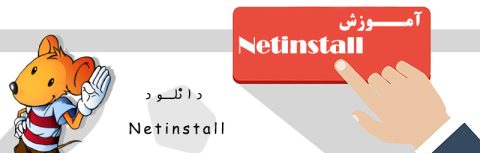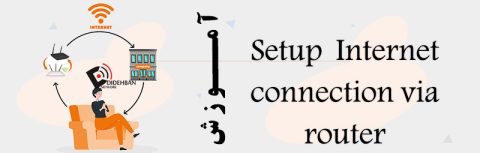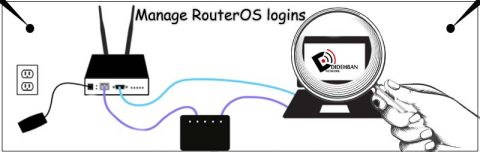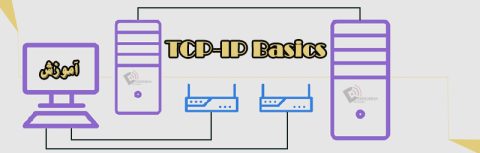آموزش Upgrade RouterOS
تا حالا برایتان اتفاق افتاده که زمانی که میخواهید کانفیگ دستگاه را در وینباکس انجام بدهید برنامه اررو بدهد؟ یا که برنامه را باز نکند. و حتی بعضی از عملیات بر روی دستگاه تنظیم نشود و یا قبول نکند. این خطا و مشکل فقط از آپدیت نکردن RouterOS میباشد. ما در این مقاله به آموزش Upgrade RouterOS پرداختیم. قصد داریم به شما یاد بدهیم، که چگونه آبدیت RouterOS خود را انجام دهید. با آموزش Upgrade RouterOS همراه باشید. تا شما را بینیاز از کمک دیگران بکنیم. و دیگر خودتان آپدیت RouterOS در هر زمان و هر لحظه خواستید، انجام بدهید.
مراحل آپدیت RouterOS
ابتدا:
- بستههای نرم افزاری مختلفی که برای ارتقا سیستم عامل روتر هستند، را چک میکنیم.
- سپس به دنبال Upgrade RouterOS خود میرویم.
اگر به صفحه محصول هر دستگاهی (در سایت میکروتیک) که الان دارید باهاش کانفیگ میزنید و به سیستم عامل روتر وصل هست نگاهی بیاندازید. میبینید که دارای یک جدول مشخصات محصول میباشد. شامل:
- اطلاعات مفیدی در مورد محصولات
علاوه بر این اطلاعات، کافیه شما اطلاعات معماری مربوط به دستگاه رو پیدا کنید. سپس همان را دقیقاً میتوانید در برنامه وینباکس، زمانی که روتر به سیستم عامل وصل است، مشاهده کنید.
برای مثال در اینجا، معماری دستگاه MIPSBE میباشد. طبق تصویر زیر اسم معماری و حتی نسخهی که الان دارید، باهاش کار میکنید. در هر دو تصاویر میتوانید ببینید.
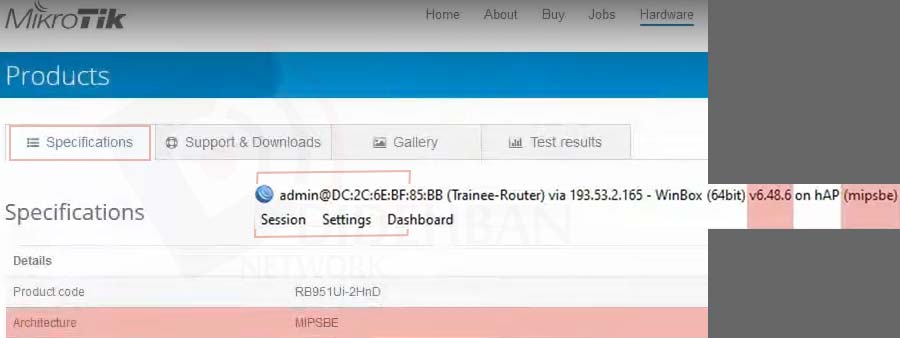
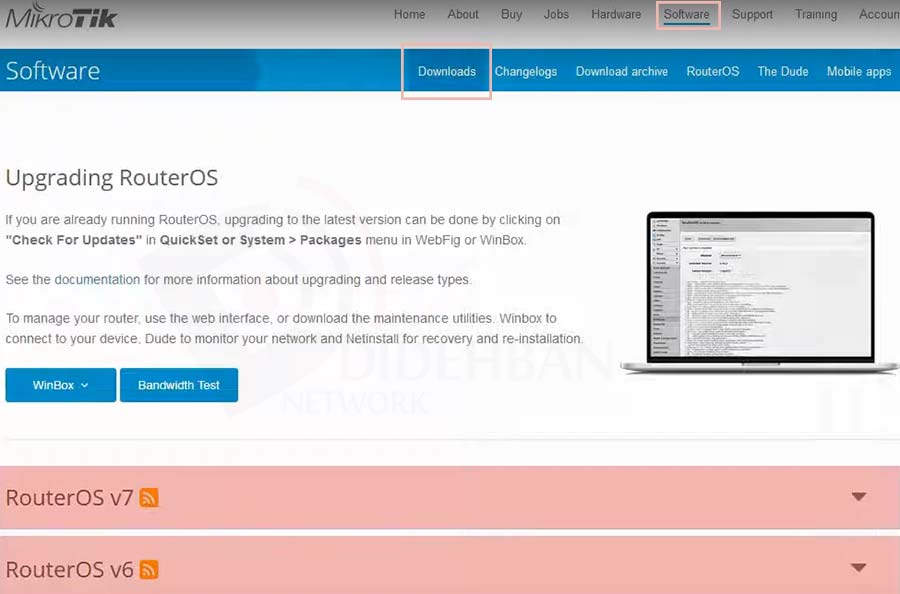
از دست ندهید:
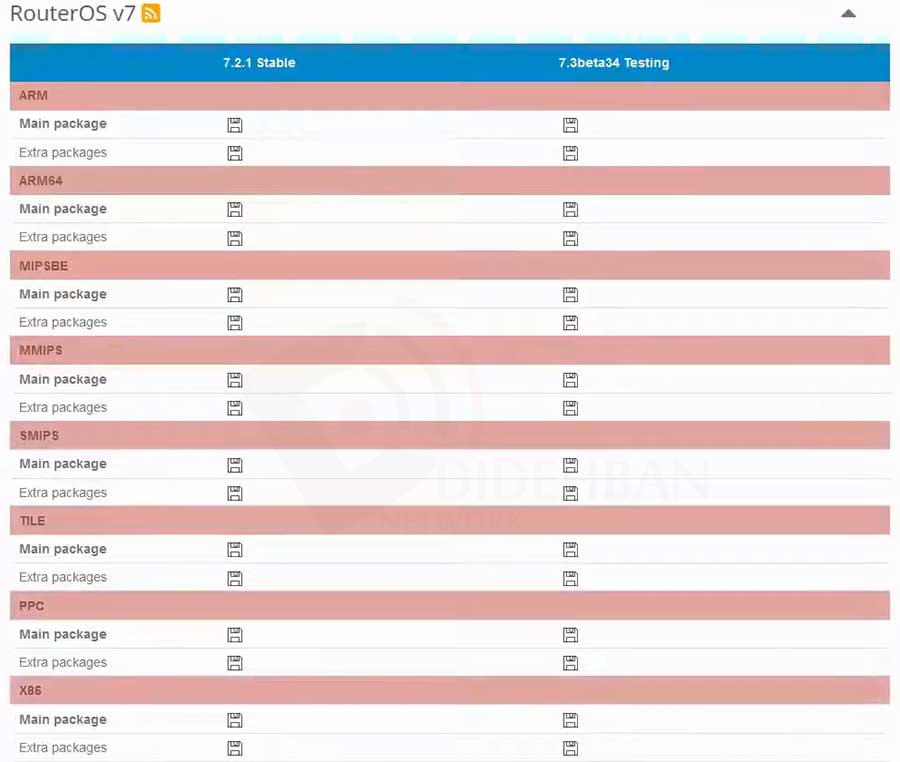
با باز کردن هر کدام از تبها، میتوانید بستههای موجود مربوط به هر نوع معماری را پیدا کنید. هر معماری حاوی:
- یک بسته اصلی: ضرورترین فایلهای برای سیستم عامل روتر است.
- یک بسته اضافی: فایل و موارد اختیاری است که میتوانید بر حسب نیاز و فعالیت شبکه دانلود و بر روی سیستم نصب کنید.

حتما بخوانید:
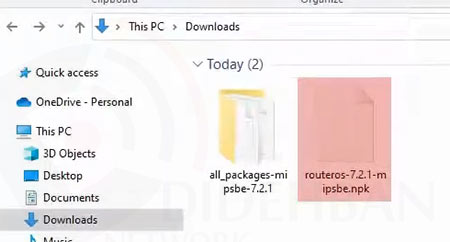
با اسکرول کردن موس و به پایین آمدن میتوانید تب Generall را ببنید که شامل:
- برنامه Netinstall: که مخصوص فعالیتهای پیچیده و زیاد بر روی سیستم نصب میشود.
- برنامه Dude Client: برای نظارت بر شبکه و گزارش تغییرات بر روی هر کدام از نسخههای سیستم عامل میباشد.

تفاوت Testing و Stable و Long-Term
آزمایشی یا Testing : زمانی که برنامهی نسبتا پایدار شدند، یا باگهایشان برطرف شد. وارد کانال یا ردیف آزمایش میشوند.
پایدار یا Stable : وقتی توسط کاربران مورد آزمایش قرار میگیرند. ویژگیها وارد این کانال میشوند.
طولانی مدت یا Long-Term : وقتی این فایلها به طور مدوام توسط کاربران استفاده شوند. و بعد از مدتی باگهایشان برطرف شدند. در کانال طولانی مدت وارد میشوند.
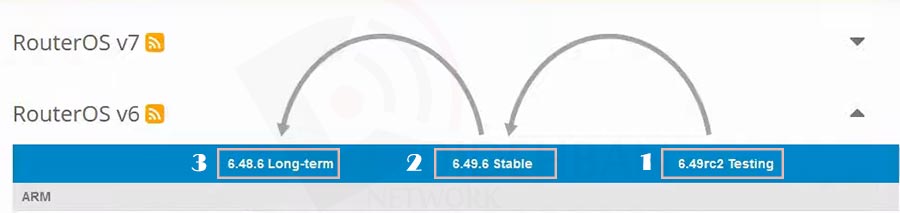
برنامه وینباکس را باز کنید و مراحل را به ترتیب بروید:
- وارد منو سیستم System شوید.
- سپس زیر منو بسته Packets را کلیک کنید.
- پنجرهی به نام لیست بستهها Packet Lists باز میشود.
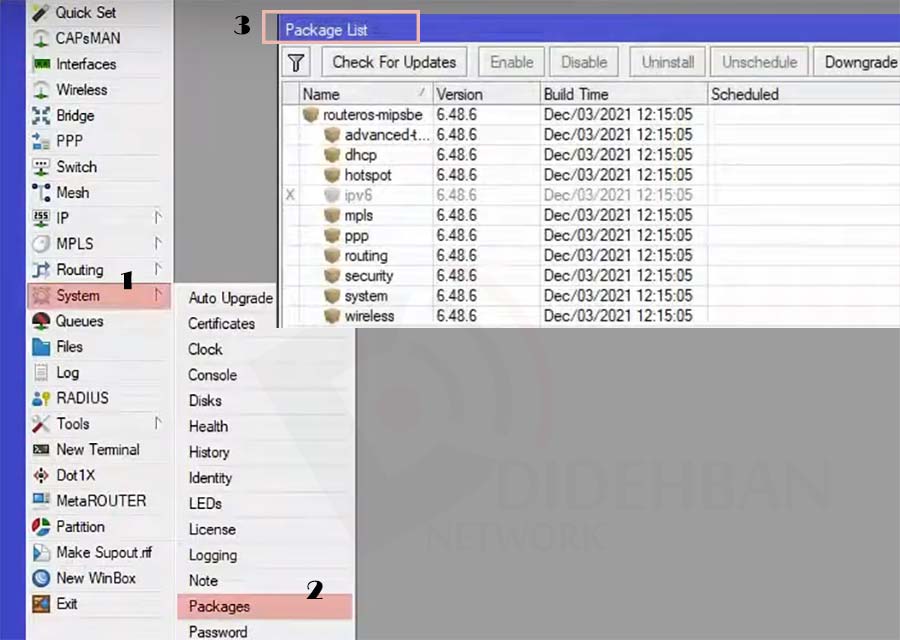
آپدیت RouterOS
در همین جدول اگر روی تب:
- Check For Update : به شما زمان ارتقا نسخه سیستم عامل روتر را نشان میدهد.
- Enabale/Disabale : این امکان را به شما میدهد که برنامهی را فعال یا غیر فعال کنید.
- Uninastall : برای حذف بستهها از این گزینه کمک بگیریم.
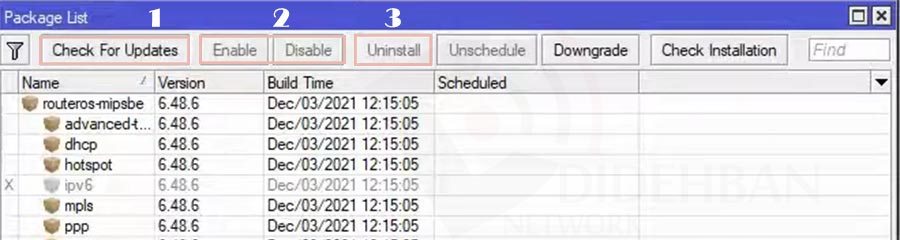
برای مثال ما در اینجا بسته به نام Hotspot را میخواهیم، غیر فعال کنیم. ابتدا:
- روی تب Disable میرویم.
- بسته Hotspot را انتخاب میکنیم.
- در این لحظه شاهد این هستیم که این بسته علامت گذاری شده برای غیرفعال شدن. و در ستون Scheduled نوشته میشود.
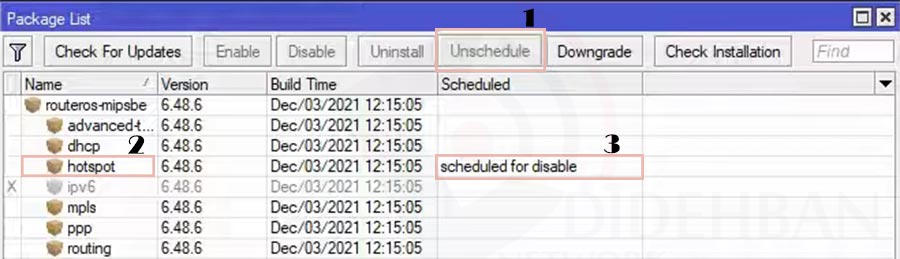
Check For Update
زمانی که روی این تب قرار بگیرید و به اینترنت هم وصل باشید. به طور اتوماتیک آخرین نسخههای آپدیت RouterOS را برای هر بسته از دستگاهی را برایتان نشان میدهد.
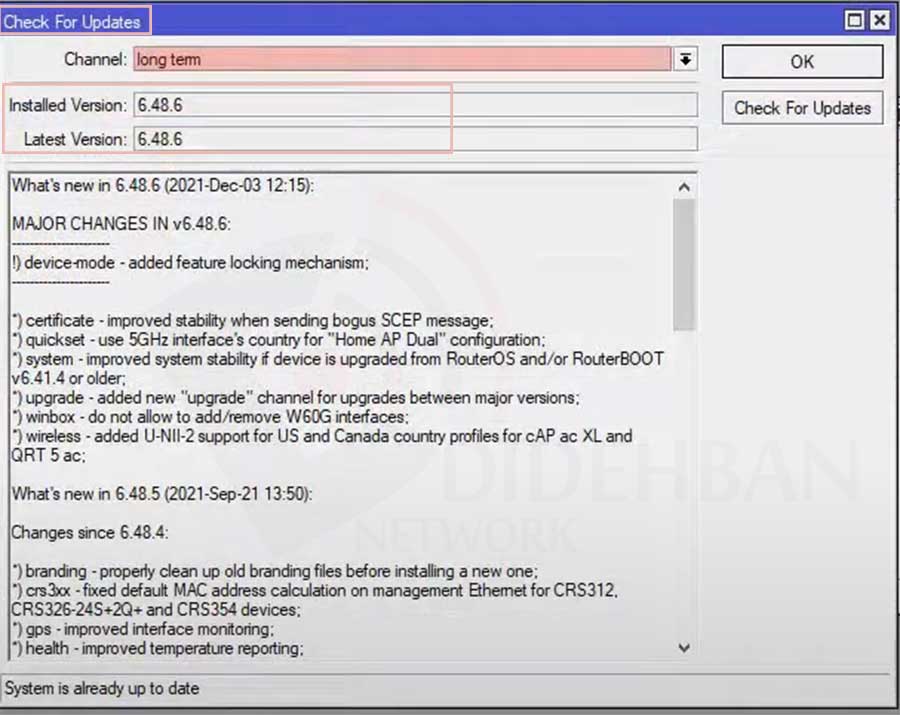
آپدیت RouterOS
برای آپدیت RouterOS دو راه وجود دارد:
- راهحل اول به روش دستی هم معروف و به دو صورت انجام میگیرد.
- روش اول: بسته موردنظر خود را به صورت دستی دانلود کنیم. و آن را با درگ به برنامه وینباکس بکشانیم. و در واقع کپی کنیم. در این صورت به طور خودکار منو فایل برایتان باز میشود. بسته شروع به آپلود میکند. و زمانی که آپلود به پایان رسید. بعد از راه اندازی مجدد دستگاه تغییرات اعمال شده، نمایان میشود.
- روش دوم: میتوانید با کلیک راست کردن و انتخاب گزینه Copy، آن را کپی کنید. و سپس روی علامت چسباندن کلیک تا برنامه آپلود شود.
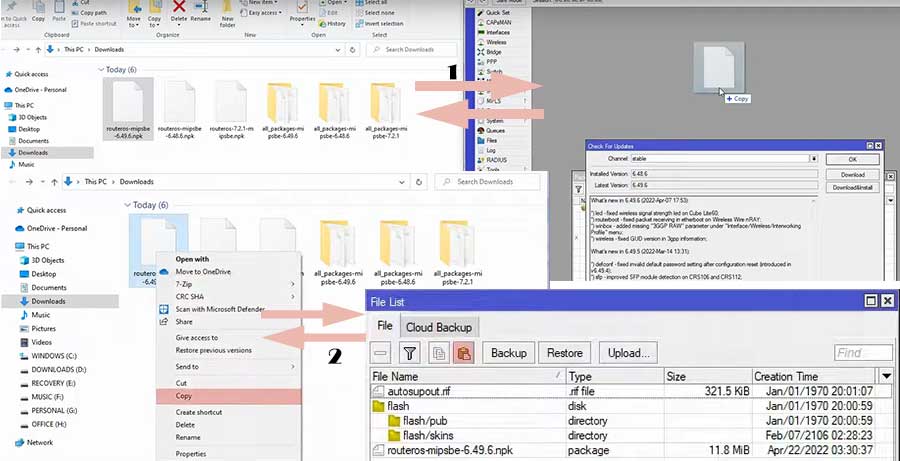
2. میتوانیم روی گزینه Downlod یا Downlod & Install کلیک کنید. که شروع به دانلود کند.
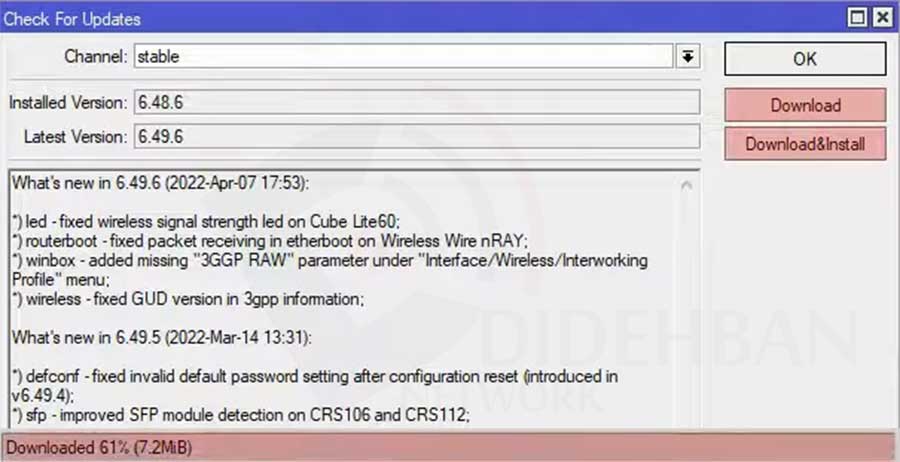
در این قسمت بعد از راهاندازی مجدد دستگاه یک پیغامی برای شما ظاهر میشود. حاوی:
- رمز عبور قدیمی خود را تغییر دهید.
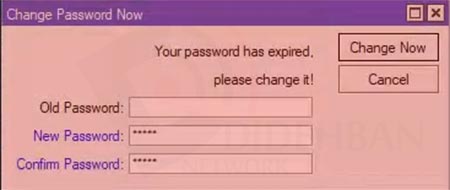
باید توجه داشته باشید بعد از آپدیت RouterOS باید برای هر دستگاه این آپدیت را انجام دهید. ابتدا باید:
- وارد منو سیستم System شوید.
- زیر مجموعه Router BOARD را کلیک کنیم.
- پنجرهی باز میشود. که شاهد این هستید، که نسخه سیستم عامل فعلی با ارتقاء یافته با هم تطابق ندارند.
- روی دکمه Upgrade کلیک کنید.
- از شما سوالی پرسیده میشود، کافی است فقط دکمه OK را بزنید.
- مشاهده پیام قرمز رنگ از طرف سیستم به معنی اینکه کار موفق آمیز بوده است. و الان باید سیستم راه دوباره راه اندازی کنید.
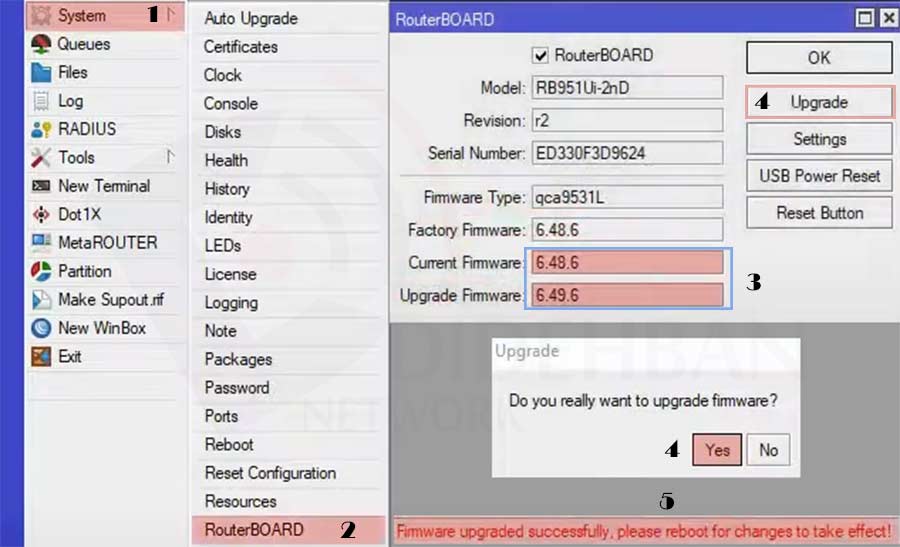
اگر با نسخه قدیمی سیستم عامل RouterOS کار میکنید. به ترتیب مراحل زیر را بروید:
- New Terminal را باز کنید.
- پنجرهی باز میشود که میتوانید در آن پیام مشابه را مشاهده کنید.
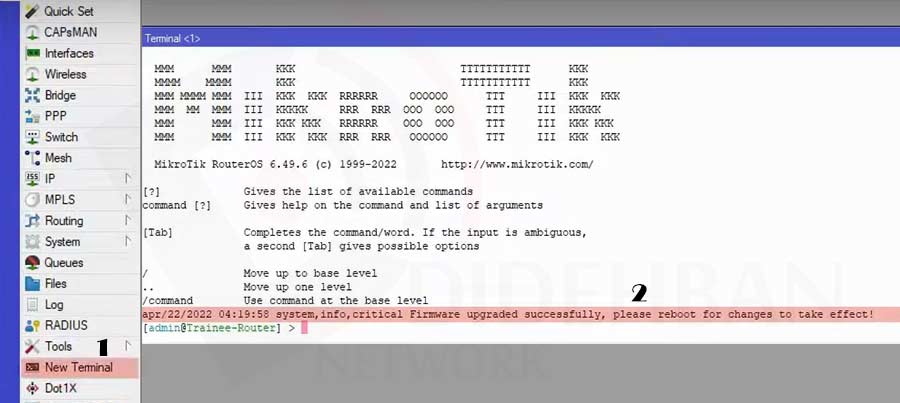
برای مشاهده تطابق سیستم فعلی با نسخه ارتقاء یافته مراحل زیر را دوباره طی میکنیم:
- وارد منو سیستم
- زیر منو را باز میکنیم
- شاهد تطابق بین این دو مورد هستیم.
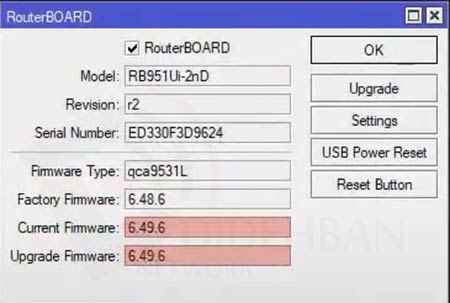
دیگر میتوانیم به لیست بستهها Packet Lists برگردیم. طبق مسیر قبلی از منو سیستم System به بستهها Packets میرویم. پنجرهی باز میشود و سپس:
- روی تب Check For Update میشویم.
- دکمه Downlod&Install را بزنیم.
- شاهد تغییر و ارتقاء سیستم به نسخه 7.2.1 هستیم.
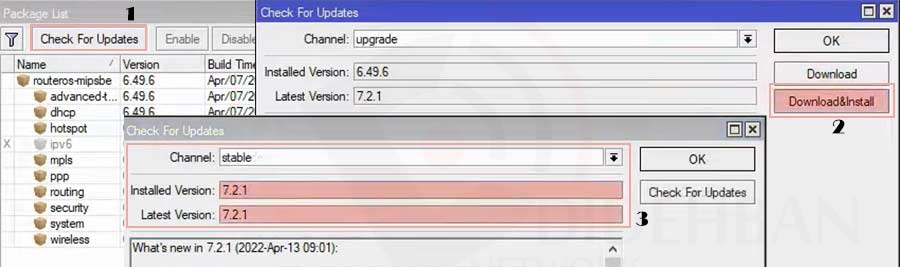
لازم است دوباره به منو سیستم System زیر منو روتر برد Router BOARD برویم. تا سیستم عامل را هم با نسخه 7.2.1 مطابقت دهیم.
- دکمه Upgrade را میزنیم.
- پیام قرمز رنگ را مشاهده میکنیم. به منظور موفقیت آمیز بودن ارتقاء سیستم است.
- دوباره به پنجره روتر برد Router BOARD میرویم. در اینجا تطابق نسخه 7.2.1 هر دو سیستم را با هم ببینیم.
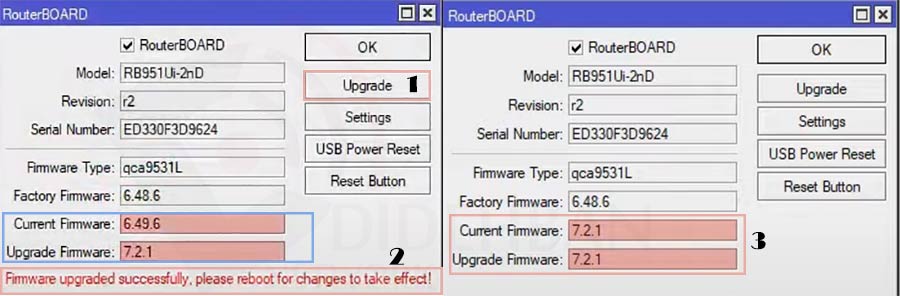
برای اطمینان از ارتقاء هر سیستم میتوانیم از ویژگی چک کردن نصب استفاده کنیم.
- وارد تب Check Instaltion میشویم.
- پنجرهی باز میشود که به شما اطمینان میدهد. که ارتقاء نسخه با موفقیت بوده و سیستم به درستی کار میکند.
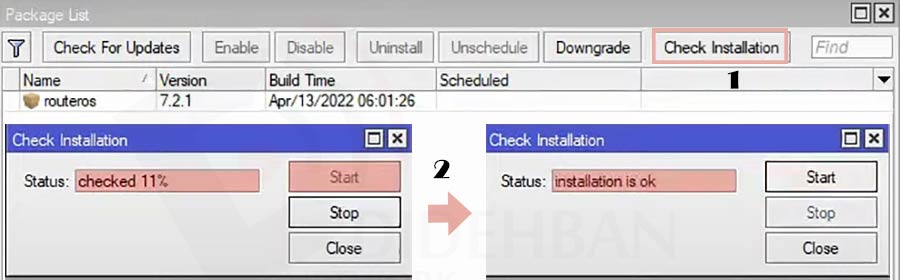
به عنوان نکته آخر
اگر بعد از آپدیت RouterOS برای کاهش درجه سیستم به مشکل خوردید. که دلایل زیادی وجود دارد. از جمله:
- ناپایدار بودن نسخه جدید
- اشکلات نرم افزاری سیستم
- ناسازگاریهای کافی ویژگیها
به سایت میکروتیک مراجعه کنید و نسخه قبلی سیستم خود را پیدا کنید. و نصب کنید تا از شر این مشکلات خلاص شوید.
کلام آخر
ما در این مقاله به آموزش Upgrade RouterOS پرداختیم. و امیدوارم که برایتان مفید بوده. و این مطلب را به دوستانی که دوره MTCNA را شروع کردند، معرفی کنید.
مقالات مرتبط:
آموزش Netinstall
-
منتشر شده در
فتانه میرزایی
- ۰ نظرات
آموزش Backup and export/import configuration
-
منتشر شده در
فتانه میرزایی
- ۰ نظرات
آموزش Setup Internet connection via router
-
منتشر شده در
فتانه میرزایی
- ۰ نظرات
آموزش ARP
-
منتشر شده در
فتانه میرزایی
- ۰ نظرات
آموزش Manage RouterOS services
-
منتشر شده در
فتانه میرزایی
- ۰ نظرات
آموزش Manage RouterOS logins
-
منتشر شده در
فتانه میرزایی
- ۰ نظرات
آموزش First time accessing the router
-
منتشر شده در
فتانه میرزایی
- ۰ نظرات
آموزش TCP-IP Basics
-
منتشر شده در
فتانه میرزایی
- ۰ نظرات